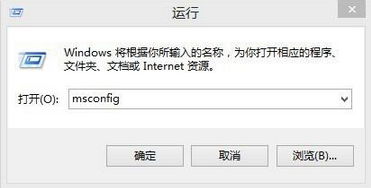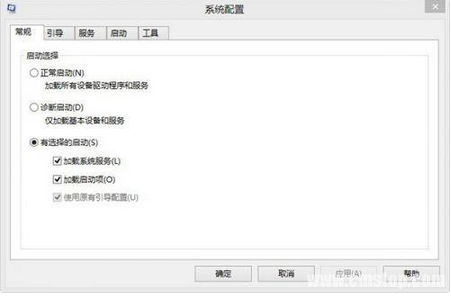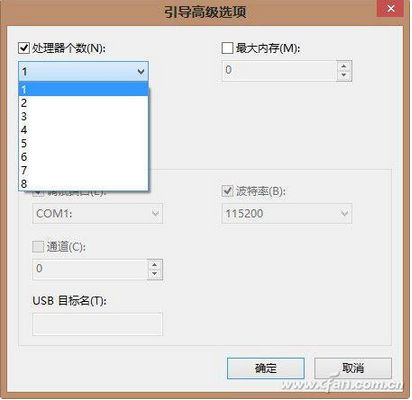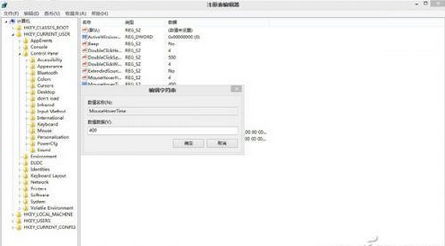當你按下電源鍵時,手邊的電腦像進入昏睡狀態,越點鼠標反應就越遲鈍;玩著游戲,畫面忽然不斷卡殼,機箱傳來急促的響聲;多開幾個軟件,電腦屏幕就“花”,移動軟件或文檔窗口就拖出一片陰影,這都是電腦不健康的典型症狀!擁有健康的體魄才能做更多想做的事情,此話對已成為工作、娛樂好幫手的電腦同樣適用。只有當它擁有了“健康”之後,才能更快更好的為我們服務,如何讓青澀或年邁的它保持應有的性能水准呢?
用好命令 一勞永逸
Windows操作系統一向以體積臃腫、消耗資源著稱,大量的後台服務和豐富的系統特效讓Windows 7/8的內存占用量非常高,在一些內存不大的電腦上開機時間慘不忍睹,那如何才能獲得速度的提升呢?
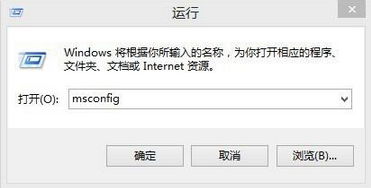
在Windows系統中,一定要記住這個實用的命令:msconfig,即系統配置實用程序。該程序為系統啟動和加載項設置,合理的配置可以大大提升系統的啟動速度和運行效率。當然,大家也可以借助如360安全衛士、魔方、加速人生等軟件進行優化。雖然外來的和尚好念經,但還是建議大家能夠靈活使用命令對操作系統進行配置。
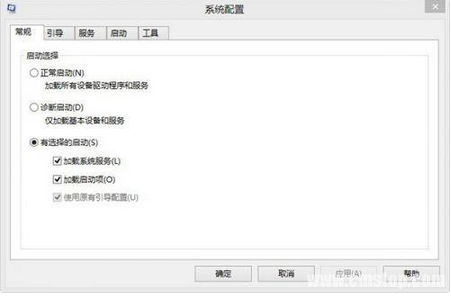
當在“運行”中輸入“msconfig”後,在系統配置窗口中就可以清晰明了的看到和啟動有關的所有項目。將“引導”項目中的“超時”默認時間修改為更小的數值後,點擊“高級選項”,在“處理器數”下拉選項中選“2”,勾選“最大內存”,其他數字無需修改。最後進入“工具”選項卡,啟動“更改UAC設置”來更改用戶賬戶控制設置,無論是否禁用過其他啟動程序,開機速度均會有一定的提升。
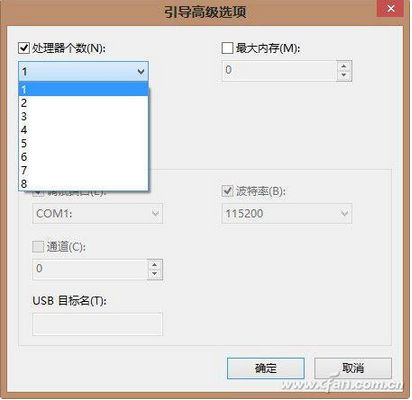
小知識:啟動時間真的那麼重要嗎?
從Windows XP時代開始,開機時系統的進度條就成為了許多人衡量愛機性能的風向標,現在許多優化類軟件也均提供了開機時間檢測功能,需要清楚的是:開機時間指的是從開機畫面到顯示用戶名密碼登陸畫面需要的時間,而不是到達桌面的時間。這個開機時間統計是微軟官方提供的接口,不是各軟件廠商自己想當然計算得到的結果。
限於硬件各項性能水准,開機時間只能作為大概的參考,而不能成為衡量整體性能的依據。優化得當的情況下,普通機械硬盤進入系統的時間也只在90秒左右、如完全不懂得合理的操作,固態硬盤(SSD)也可能出現6、70秒才能進系統的情況。
結束假死任務與服務
每次Windows 7關機的時候,是不是都要等半天,有時候還提示正在關閉***。其實,這個問題可以通過注冊表解決,讓你的電腦更加健康。點擊“開始→運行”輸入regedit回車打開注冊表編輯器,定位到 “HKEY_LOCAL_MACHINE\SYSTEM\CurrentControlSet\Control”,在右邊找到 “WaitToKillServiceTimeOut”,將數值修改為“1000”,確定後關閉注冊表編輯器然後重新啟動電腦。設置完成後,Windows在關機時就不會花很多時間去等待關閉那些沒有響應的服務了。
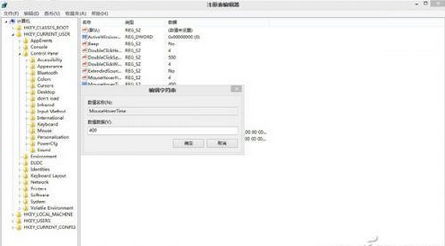
取消強制關機的提示
除了上面所說的情況,當關機時Windows確認某程序已失去響應無法關閉,還會詢問用戶是否強制關機,這時我們一般都希望Windows能立即關機。而設置方法就是通過組策略來完成。在“運行”中輸入“gpedit.msc”打開組策略管理器,打開“計算機配置→管理模板→系統→關機選項”,雙擊“關閉會阻止或取消關機的應用程序的自動終止功能”,選擇“已啟用”,確定後關閉組策略管理器。這樣Windows在關機或重啟時就爽快多了。
加快顯示任務欄縮略圖
除軟件“破壞”外,從Win7開始許多系統自帶的功能或系統初始設定等問題,也是會讓人感覺電腦不健康的因素之一,如“任務欄縮略圖”這個沒太多用處的功能,就需要動動手管理下了。
在“運行”中輸入“regedit”打開注冊表編輯器,定位到“HKEY_CURRENT_USER\Control Panel\Mouse”,在右邊找到“MouseHoverTime”並雙擊打開,在“數值數據”中填入“100”後重啟後,就能夠消除當鼠標移動到任務欄某項目上時,顯示縮略圖的延遲。
除以上的“健康”優化外,定時清理IE浏覽器臨時文件、桌面文件、硬盤垃圾與各種輔助插件,對整個電腦保持穩定、高效的運行狀態也是大有裨益的。當我們通過多種措施保證了它的健康後,作為電腦的使用者,我們自身的問題是不是也要稍微關注下呢?
本文來自於【系統之家】 www.xp85.com
相關文章推薦:
1.電腦運行速度慢該怎麼辦
2.釋放你的win7系統 C盤 讓系統運行速度加快
3.優化系統提高XP電腦運行速度